
MacbookでWindowsを使う
Apple社が製造しているパソコンと一般のパソコンには決定的に違いがあります。それは、OS(オペレーティング・システム)です。要は、日本では米が主食だけど海外ではパンが主食みたいなものです。米を主食にしてもパンを主食にしても人間には変わりません。同様に、macOSとWindowsOSもパソコンには違いありません。しかし、macOSにしか出来ないこと。WindowsOSにしか出来ないことがあります。
昔からmacOSは敬遠されがちでした。Appleブランドで割高なのもありますが、WindowsOSが普及しすぎたせいもあります。思い返せば、中学校のパソコンはみんなWindowsOSだった気がします。普及が増えるとWindows前提の書物も多くなります。次第にWindowsでしか起動しないアプリも増え、みんなWindowsを持ち始めるのでした。
そこでApple社はmacOSにWindowsOSをインストールできるようにしました。これはmac一台でmacOSにできることとWindowsOSにできること、両方できてしまうんです。
今回はMacBook Air 2020にWindows10を導入する方法を紹介します。
2つの方法、Bootcamp(無償)、Parallels Desktop(有償)
実際にはもっと方法はあるようですが、私が実際に試したものから紹介します。なお、Windows10を使えるようにするライセンスキーは有償ですのでお間違えなく。私じしんなんども失敗してようやくできるようになった次第です。どの情報が正解だったのか自分でもわかりません。とくに【システム環境設定】→【セキュリティとプライバシー】→【FlieVault】にて、FlieVaultをオフにするをしないいけないようです。なにせ、ダウンロード込みで16時間はPCに向かってましたから記憶が曖昧なのです。また、macOSアップデートがある場合は先に済ませちゃいましょう。
Bootcampを使ってインストールする
macbookに最初から搭載されてるBootcampを使った方法です。
必要なもの
・Windows10のISOデータ(無償)
・Windowsライセンスキー(有償)
私が購入したライセンスキーはこちらです。

Microsoft Windows 10 Home April 2018 Update適用 32bit/64bit 日本語版【最新】|オンラインコード版
- 発売日: 2015/11/06
- メディア: Software Download
・BootCamp(無償、macに最初からインストールされてる)
・【システム環境設定】→【セキュリティとプライバシー】→【FlieVault】にて、FlieVaultをオフにする
手順
1:先にWindows10のISOデータをインストールしましょう。
検索で「windows10 ISO」と検索すればでてきます。ダウンロードには時間がかかります。
2:【Launchpad】→【その他】→【BootCampアシスタント】を起動します。パーティションの要領は6:4または3:2が主流のようです。
3:ナビゲーションに従っていけば完了です。
4:PC起動時に【option】長押しで切替できます。
失敗した場合:BootCampパーティションを削除する
失敗した場合や途中でキャンセルされた場合は、作りかけのBootCamp容量を削除する必要があります。【Launchpad】→【その他】→【ディスクユーティリティ】を起動します。【Macintosh HD】の他に【Macintosh HD-Data】と、【BootCamp】があればこいつを消さなければいけません。右クリック削除では消えませんの注意!

【Macintosh HD】にカーソルを合わせてクリックします。次に、上部にあるパーティションをクリッックします。

このような画面になったら【パーティション作成】をクリックします。

円グラフをクリックして、BootCamp領域が0になるよう+➖をクリックします。

【適用】を押して【パーティション作成】で上の画像のようなったら成功です。
Parallels Desktopを使ってインストールする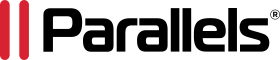
https://www.parallels.com/jp/landingpage/pd/general/
にアクセスしてソフトウェアをダウンロードします。ガイドにしたがって進めていけば完了です。製品版はこちらから、乗換版でも成功しました。
BootcampとPallels Desktopの違い
BootCampではmacOSとWindowsOSとを切り替えるのに再起動しなければなりません。対して、Pallels Desktopでは再起動は必要なくWindows10をアプリケーションのように使うことができます。2つのOSを行き来したい場合はPallels Desktopを選ぶのもありかもしれません。

Microsoft Windows 10 Home April 2018 Update適用 32bit/64bit 日本語版【最新】|オンラインコード版
- 発売日: 2015/11/06
- メディア: Software Download

